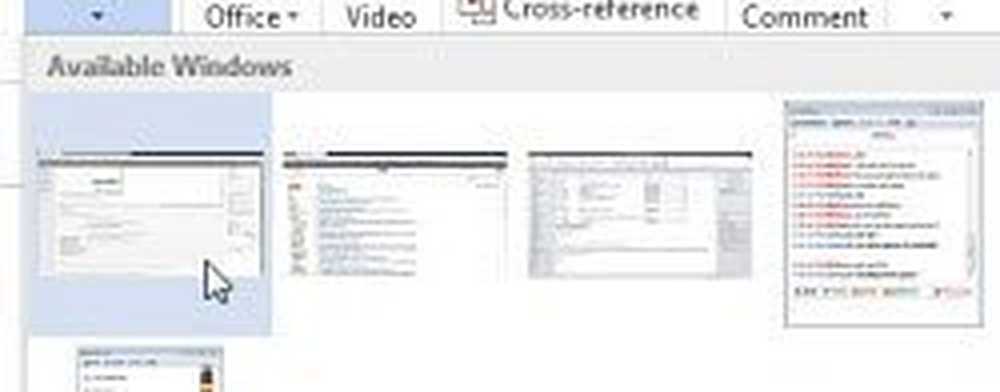Cómo saber si la licencia de Windows 10 es OEM, Retail o Volume (MAK / KMS)
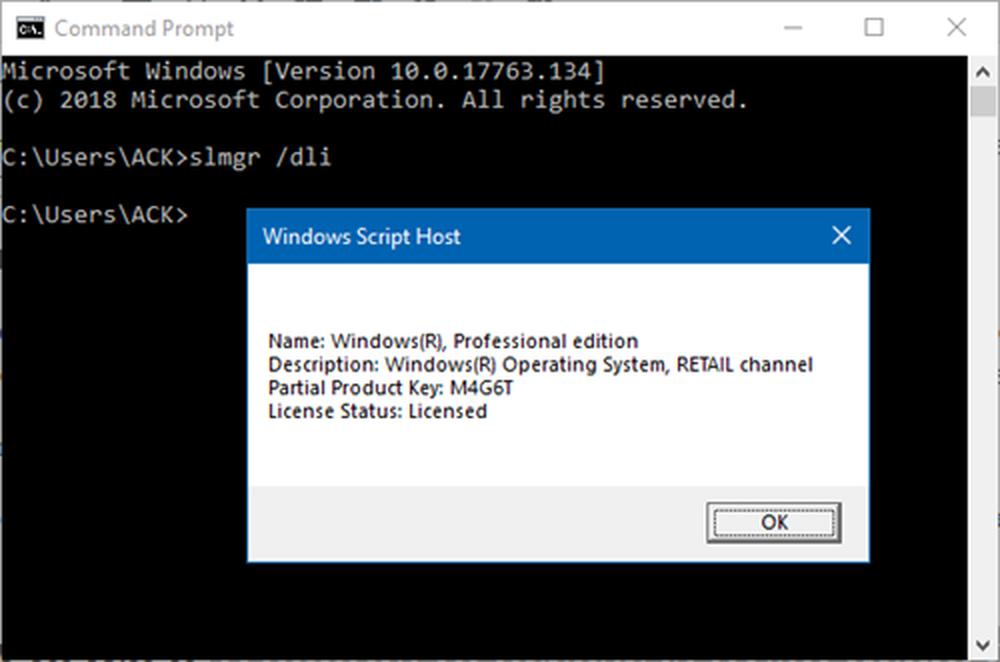
Todos hemos escuchado sobre las teclas de Windows todo el tiempo. Esta clave de producto activa Windows en su computadora para que pueda usarla sin ninguna limitación. Hay varios lugares desde donde puedes comprar una clave de Windows. Puede ser de un minorista o del OEM que vende una computadora con Windows preinstalado o cuando su administrador de TI lo conecta con la red corporativa.
Tipos de licencia o clave de Windows 10
Hay tres tipos de claves, y es importante que sepa qué tipo de clave ha recibido. Voy a echar un vistazo al motivo al final del post..
Llaves al por menor
Obtendrá esta clave cuando compre una licencia de Windows 10 en Microsoft Store o en una tienda minorista. Por lo general, se trata de 25 teclas alfanuméricas que se ingresan en la configuración de activación. Se verifica, y si es válido, se activa la copia de Windows..
Llaves OEM
OEM o los fabricantes de computadoras llegan a un acuerdo con Microsoft. Venden una computadora con una copia de Windows que ya está activada. Incluso después de reinstalar, la copia se activa. Los fabricantes de equipos originales incorporan esta clave en el chip de firmware UEFI de la computadora. Esto también significa que no puede transferir las claves a ninguna otra PC. Ahora sabes por qué venden Windows por un precio más bajo..
Licenciamiento por volumen (MAK / KMS)
Enterprise compra la licencia de Windows a granel en el Programa de licencias por volumen. Hay dos tipos de claves bajo este esquema: MAK y KMS. Puede usar las teclas MAK solo una vez, mientras que las teclas KMS se pueden usar nuevamente.
Cómo saber si la licencia de Windows 10 es OEM, Retail o Volume
La herramienta de administración de licencias de software (slmgr) es una herramienta de línea de comandos que se utiliza para múltiples propósitos. Uno de ellos es comprobar el tipo de licencia de Windows 10..
Abra un símbolo del sistema y ejecute el siguiente comando:
slmgr / dli
Aquí el dli El parámetro mostrará la información de la licencia actual con el estado de activación y la clave de producto parcial..
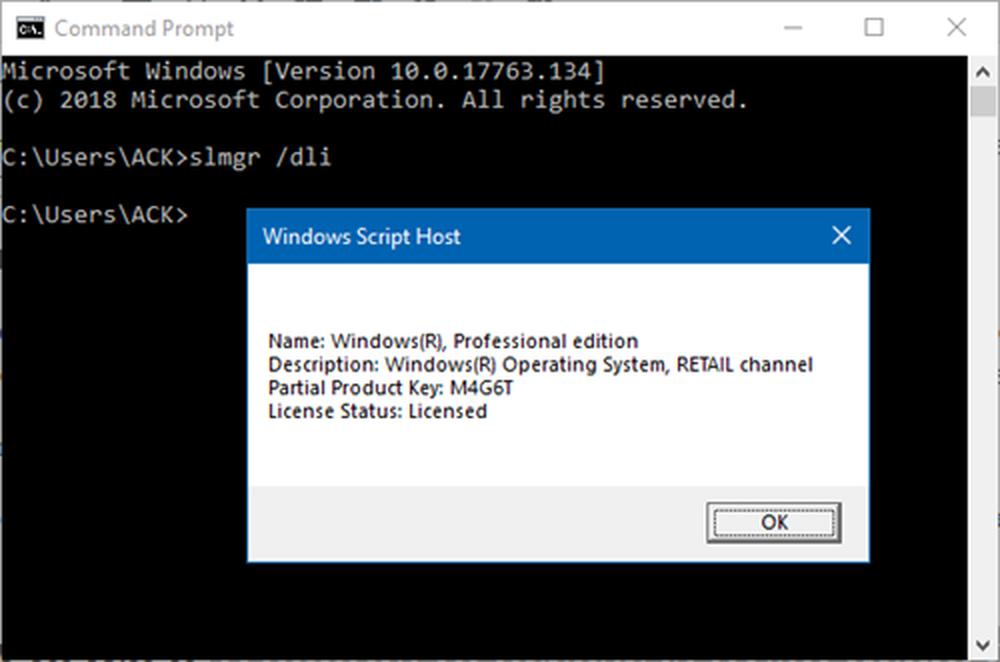
Esto abrirá una pequeña ventana con información sobre la clave. El formato será el siguiente:
- Nombre:
- Descripción
- Clave de producto parcial
- Estado de la licencia.
La descripción incluirá el tipo de licencia..
- Canal minorista
- Canal OEM_DM
- Volume_MAK
- Volume_KMS.